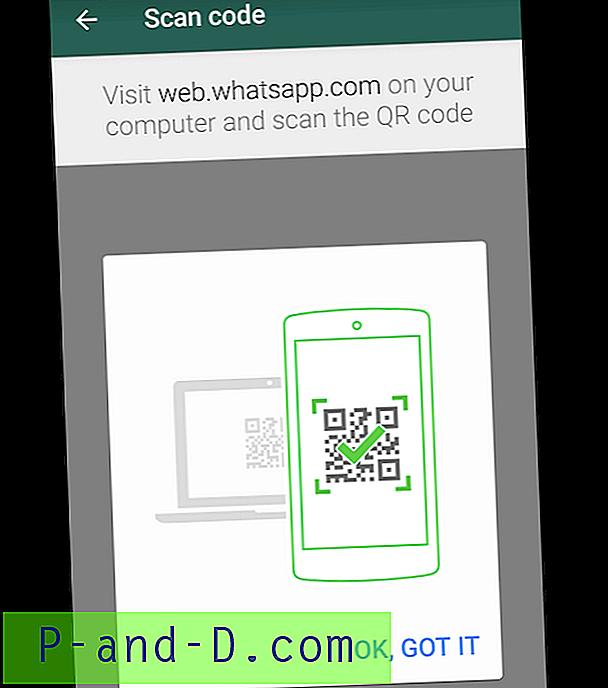Es bastante fácil usar WhatsApp en el navegador web con el inicio de sesión web de WhatsApp. Todo lo que necesita es conectar su aplicación WhatsApp con el programa web WhatsApp. Personalmente prefiero chatear a través de un navegador web o escritorio en lugar de usar el teléfono todo el tiempo para chatear.
El WhatsApp para la web se introdujo hace mucho tiempo y se ha visto evolucionar desde el lanzamiento. Incluso es compatible con las ventanas emergentes de notificación que ayudan a recibir la notificación fácilmente en el sistema.
WhatsApp Web también tiene un software independiente para PC con Windows y MacBook OS, sin embargo, un navegador web realmente satisface todas las necesidades, por lo tanto, no prefiero tener una aplicación separada en mi computadora.
Requisitos previos para WhatsApp Web
Antes de comenzar a acceder a la web de WhatsApp, debe asegurarse de estar listo con todos los elementos necesarios.
- Una cuenta activa de WhatsApp configurada en un teléfono móvil
- Necesitará un navegador web como Google Chrome o Mozilla Firefox instalado en Macbook / PC con Windows
- Necesita la última versión de WhatsApp instalada en su teléfono
- Necesitará una conexión Wi-Fi estable tanto para dispositivos móviles como para el sistema.
- Una cámara de trabajo en el teléfono para escanear el código QR
Pasos para el inicio de sesión web de WhatsApp
Si está listo con los requisitos previos, siga los pasos a continuación para iniciar sesión en WhatsApp en la Web
- Abra el navegador web preferido en su computadora
- Acceda a web.whatsapp.com en el navegador para generar el código QR

- Abra la aplicación WhatsApp en su teléfono
- Toque la opción Menú o Configuración en la aplicación
- Seleccione WhatsApp Web de la lista de opciones.
- Toque el signo + desde la parte superior para agregar el dispositivo informático
- Escanee el código QR que se muestra en el navegador utilizando el escáner web de WhatsApp en el móvil
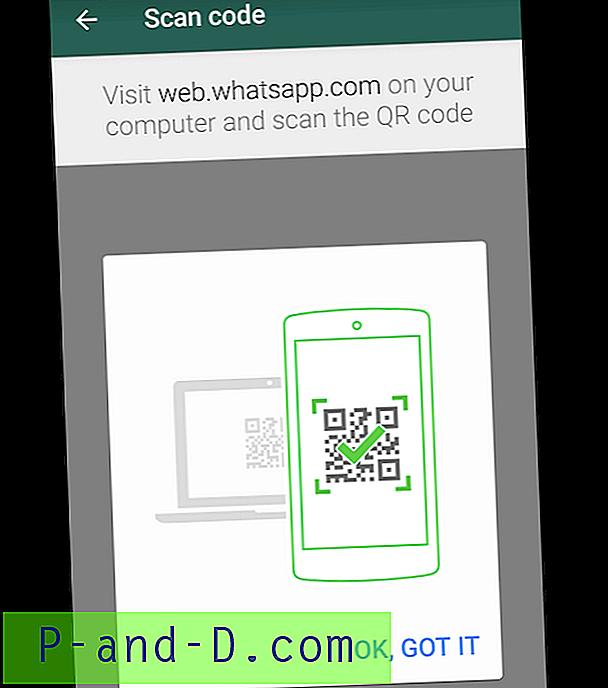
- ¡Eso es todo! los mensajes de WhatsApp se sincronizarán con WhatsApp Web y estarán listos para acceder
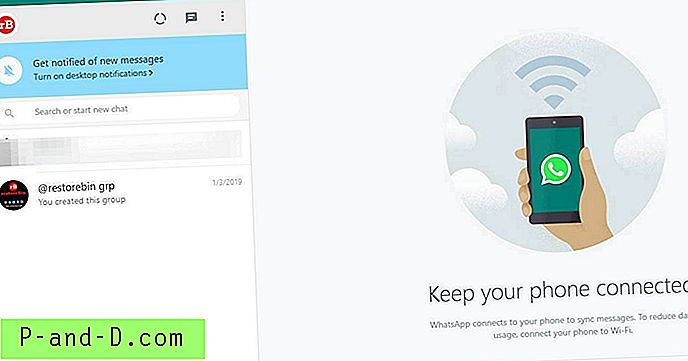
Ahora tiene acceso completo a los mensajes de WhatsApp en la computadora PC o Mac. Asegúrese de estar conectado a su teléfono con la misma red WiFi.
Nota: en la página de inicio de sesión web de WhatsApp, debajo del código QR hay una casilla de verificación para mantener habilitado el inicio de sesión web de WhatsApp durante mucho tiempo. Al habilitar esta opción, se conectará automáticamente WhatsApp y se sincronizarán los mensajes.
¿Qué piensas en la web de WhatsApp?
En general, la web de WhatsApp es un gran complemento para las personas que pasan la mayor parte del tiempo en la aplicación WhatsApp. Es bastante fácil chatear y escribir en una computadora que en un móvil.
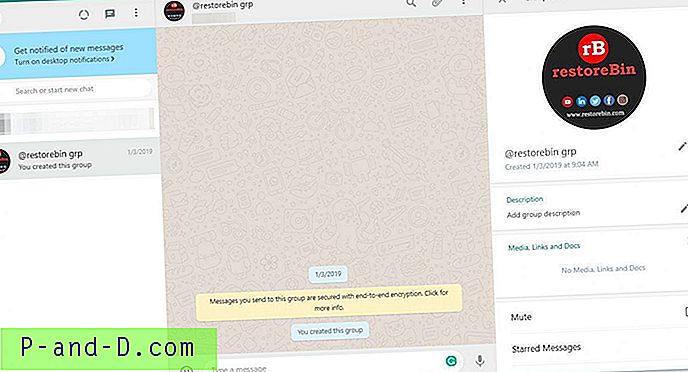
El único problema que creo con WhatsApp web es que necesita mantener su teléfono conectado con el móvil, de lo contrario, la sincronización no se realizará. A diferencia de la web de Telegram, que se conecta al chat incluso si el teléfono está desactivado desde la conexión WiFi.
Además, no hay opción para iniciar sesión con el código de acceso, en caso de que el escáner QR no funcione o no pueda reconocerlo.